windows建立文件夹命令 Windows cmd命令行下如何删除文件和文件夹
windows建立文件夹命令,在Windows操作系统中,我们经常需要使用命令行来进行文件和文件夹的管理,其中建立文件夹和删除文件夹是我们常常需要用到的功能。在Windows的命令行环境下,有一些简单而实用的命令可以帮助我们完成这些任务。比如使用mkdir命令可以轻松地创建一个新的文件夹,而使用rmdir命令则可以快速删除一个空的文件夹。如果要删除一个非空的文件夹,我们需要使用rd命令并搭配一些参数来完成。通过掌握这些命令,我们可以更加高效地进行文件和文件夹的管理,提高我们的工作效率。
操作方法:
1.键盘win+R,调出运行窗口,输入cmd打开

2.创建文件夹我们可以使用 md <folderName>或mkdir <folderName>命令来创建,其中md和mkdir都是建立新目录make directory的意思,完整命令是md [盘符:\][路径\]新目录名,比如:md c:\test\myfolder
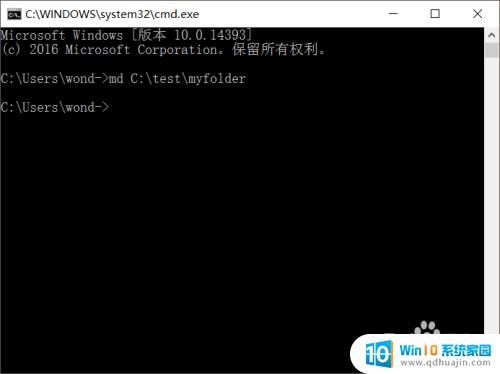
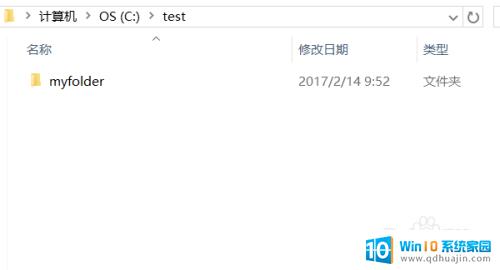
3.我们这里是直接cd到需要我们创建目录的根目录下。
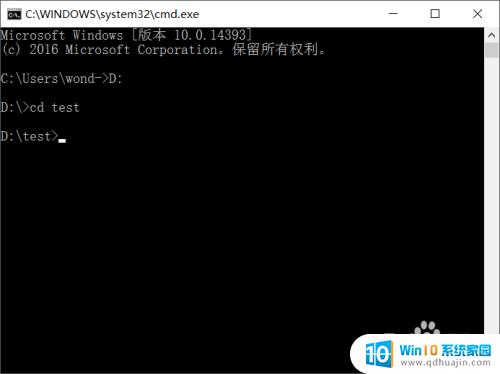
4.分别使用md和mkdir创建文件夹myfolder和testfolder,这样我们就成功创建了文件夹。命令md myfolder
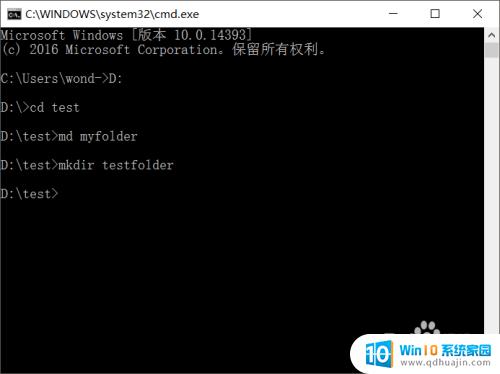
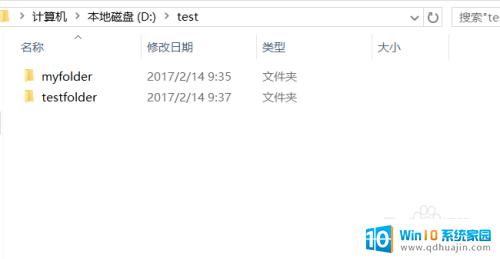
5.那我们又该如何删除文件夹呢,使用rd或rmdir命令。完整命令rd /s /q [盘符:\][路径\]新目录名,因为rd只能删除空的文件夹,而如果其中有子文件或子文件夹的时候就会停下来,这时我们加上/s就可以直接删除,但是删除过程中会提示你是否确定删除,对于懒癌患者我们有添加了/q,即quiet,安静模式;所以使用以上命令会完整删除你选中的整个文件夹。

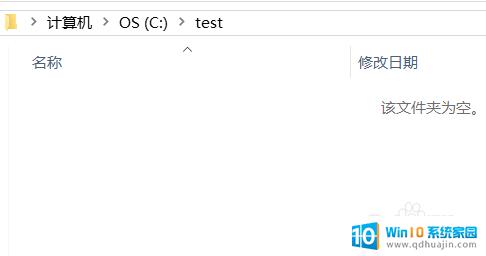
6.这里我们删除前面创建的空文件夹testfolder,使用命令rd <folderName>即可
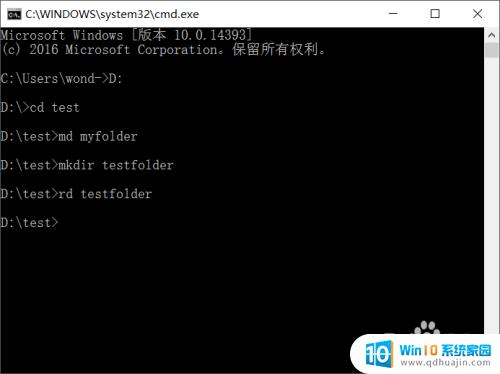
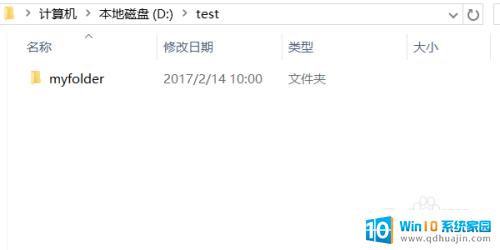
以上是有关在Windows中创建文件夹的全部内容,需要的用户可以按照这些步骤进行操作,希望这对大家有所帮助。
windows建立文件夹命令 Windows cmd命令行下如何删除文件和文件夹相关教程
热门推荐
电脑教程推荐
- 1 笔记本电脑刚开机就自动关机是怎么回事 笔记本电脑开机后几秒钟自动关机
- 2 笔记本电脑联想指纹锁 联想笔记本指纹设置步骤
- 3 如何看网吧电脑配置 网吧电脑怎么查看硬件配置
- 4 桌面上打电话键不见了怎么办 手机通话图标不见了怎么办
- 5 微信的桌面壁纸怎么换 微信主页壁纸设置方法
- 6 电脑怎么重新获取ip地址 电脑如何重新获取IP地址
- 7 电脑上怎么打开360免费wifi 360免费wifi电脑版功能介绍
- 8 笔记本玩游戏时cpu温度多少正常 笔记本电脑打游戏CPU温度多高算正常
- 9 插入u盘在电脑上怎么打开 U盘插入电脑后如何安全退出
- 10 笔记本无法识别移动硬盘 移动硬盘插入电脑无法识别怎么处理
win10系统推荐
- 1 萝卜家园ghost win10 64位家庭版镜像下载v2023.04
- 2 技术员联盟ghost win10 32位旗舰安装版下载v2023.04
- 3 深度技术ghost win10 64位官方免激活版下载v2023.04
- 4 番茄花园ghost win10 32位稳定安全版本下载v2023.04
- 5 戴尔笔记本ghost win10 64位原版精简版下载v2023.04
- 6 深度极速ghost win10 64位永久激活正式版下载v2023.04
- 7 惠普笔记本ghost win10 64位稳定家庭版下载v2023.04
- 8 电脑公司ghost win10 32位稳定原版下载v2023.04
- 9 番茄花园ghost win10 64位官方正式版下载v2023.04
- 10 风林火山ghost win10 64位免费专业版下载v2023.04